校準色調(適用於 C7100 系列 和 C5100 系列)
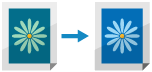
色調是我們看見色彩呈現的方式,這結合色彩濃淡度、亮度和強度。如果列印結果的濃淡度或亮度與來源資料或原稿相差極大,請校準色調。
掃描從本機列印到送稿機或原稿台玻璃上的測試頁,即可自動執行色調校準。
列印或掃描時或碳粉不足時,無法校準色調。
掃描從本機列印到送稿機或原稿台玻璃上的測試頁,即可自動執行色調校準。
列印或掃描時或碳粉不足時,無法校準色調。
* 您也可以視需要註冊與紙張類型相符的校正圖案,並按照此模式執行校準。註冊校正圖案
* 在室內環境(溫度和濕度)發生顯著變化的地方執行此操作可能會改變色調。
* 在室內環境(溫度和濕度)發生顯著變化的地方執行此操作可能會改變色調。
使用控制台校準色調。您無法從電腦使用遠端使用者介面執行校準。
所需的準備
執行自動調整漸變(完全調整),並且更準確校準漸變。更準確地校準(完全調整)
1
在控制台上,按下 [首頁] 畫面或其他畫面中的 [ 設定/註冊]。[首頁] 畫面
設定/註冊]。[首頁] 畫面
 設定/註冊]。[首頁] 畫面
設定/註冊]。[首頁] 畫面顯示 [設定/註冊] 畫面。
2
按下 [調整/維護]  [調整影像品質]
[調整影像品質]  [自動糾正色調設定]
[自動糾正色調設定]  [自動糾正色調]
[自動糾正色調]  [是]。
[是]。
 [調整影像品質]
[調整影像品質]  [自動糾正色調設定]
[自動糾正色調設定]  [自動糾正色調]
[自動糾正色調]  [是]。
[是]。顯示 [自動糾正色調] 畫面。
使用已註冊的校正圖案校準色調時
按下 [變更糾正圖案],選擇已註冊的校正圖案,並且按下 [確定]。
3
按下 [開始糾正]。
顯示 [自動糾正色調:選擇測試頁紙張] 畫面。
4
選擇已裝入可用紙張的紙張來源,並且按下 [確定]。
5
按下 [開始列印]。
即會列印測試頁面。
6
將測試頁面放置在原稿台玻璃上。
1
打開送稿機。
2
請遵循畫面上的指示將測試頁放置在原稿台玻璃上。
3
輕輕關閉送稿機。
7
按下 [開始掃描]。
掃描測試頁,並執行校準。
校準完成時,會顯示 [調整已完成。]。
校準完成時,會顯示 [調整已完成。]。
8
從原稿台玻璃上取下測試頁。
註釋
您可以設定是否個別對影印和列印套用色調校準。[要套用到的工作類型]